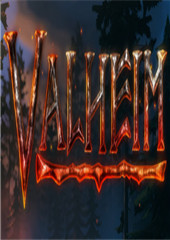uefi启动U盘如何安装系统 uefi启动u盘安装系统的方法
时间:2020-11-10 15:34:12
市面上多数电脑都是支持uefi启动,因为是新型启动方式,很多用户想要制作uefi启动U盘安装系统的话,就要先制作uefi启动U盘,然后在支持uefi电脑上设置从uefi启动才可以安装,那么uefi启动U盘如何安装系统呢?下面给大家分享一下uefi启动u盘安装系统的方法。
安装须知:
1、uefi启动U盘安装系统需要电脑支持UEFI模式,而且系统必须是64位系统
2、本文介绍的是uefi pe安装ghost win10,安装前需要格盘,务必备份转移硬盘所有数据
一、安装准备
1、支持UEFI启动的电脑,8G容量U盘
2、系统镜像下载:雨林木风ghost win10 64位安全纯净版v2019
二、启动设置
通过bios设置UEFI启动的方法
各品牌型号电脑的U盘装系统启动项热键快捷键
Secure Boot 设置为Disabled【禁用启动安全检查,这个最重要】
OS Optimized设置为Others或Disabled【系统类型设置】
CSM(Compatibility Support Module) Support设置为Yes或Enabled
UEFI/Legacy Boot Priority选择成UEFI First
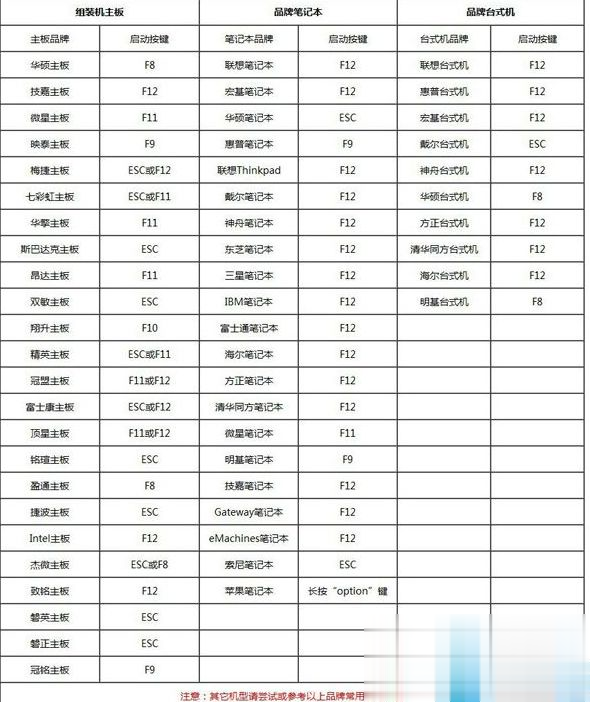
三、uefi启动U盘装系统步骤如下
1、制作好uefi pe启动U盘之后,将64位系统比如win10 64位iso镜像直接复制到U盘gho目录下;
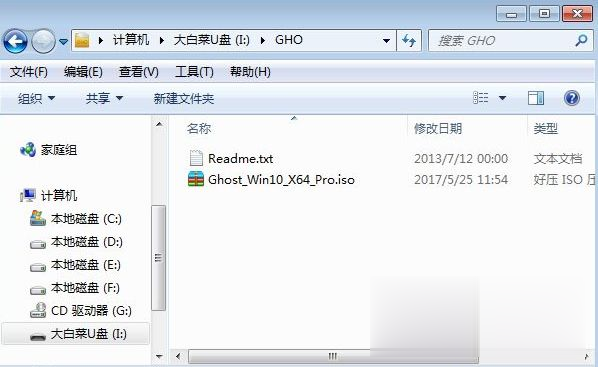
2、在支持uefi电脑上插入U盘,启动之后不停按F12或F11或Esc等快捷键,不同电脑启动键不同,在弹出的启动项选择框中,选择识别到的U盘选项,如果有带UEFI的启动项,要选择uefi的项,回车从uefi引导启动;
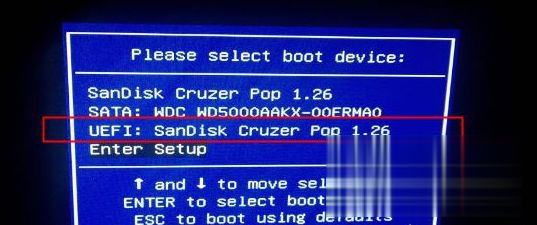
3、由于制作方式不同,有些uefi pe启动盘会直接进入pe系统,有些会先显示pe主菜单,如果显示下面这个界面,选择【02】回车运行win8PEx64正式版;
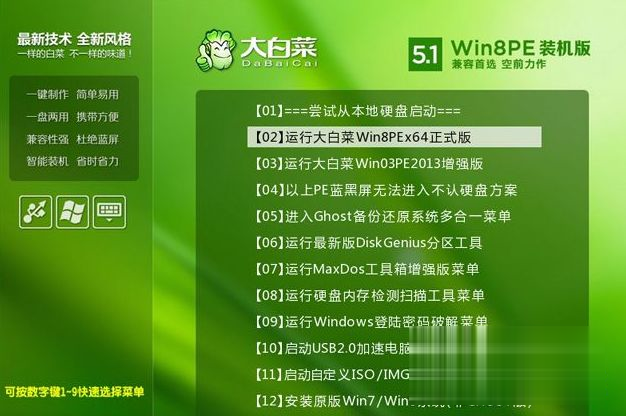
4、进入pe系统之后,双击桌面上的【DG分区工具】,右键选择硬盘,点击【快速分区】;
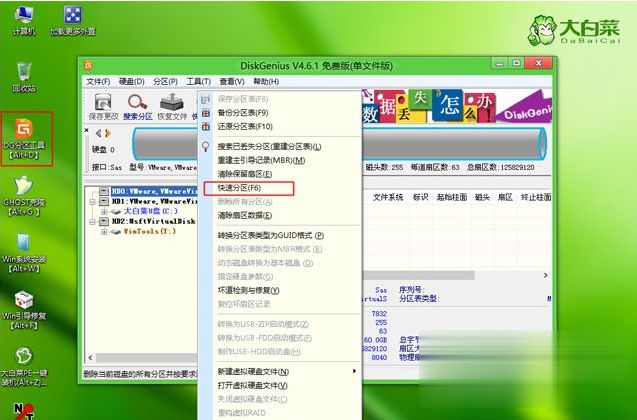
5、分区表类型选择【GUID】,也就是GPT,然后设置分区数目,设置系统盘的大小,建议50G以上,固态硬盘还需勾选【对齐分区到此扇区】,扇区数默认2048即可,确定;
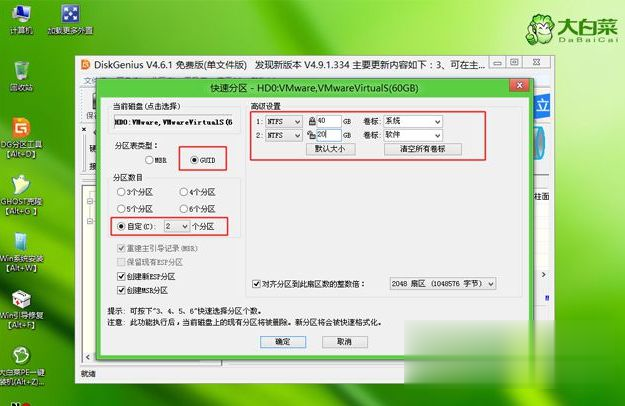
6、之后执行硬盘分区以及格式化过程,分区之后如图所示,gpt分区表会有ESP、MSR两个额外分区;
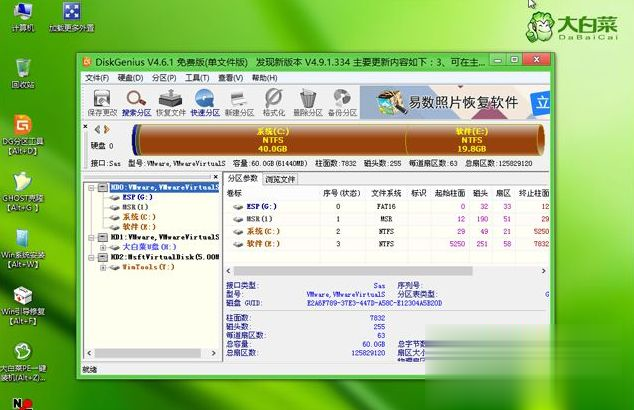
7、接着双击打开【大白菜PE一键装机】,GHO WIM ISO映像路径选择win10 x64 iso文件,然后点击下拉框,工具会自动提取到win10.gho文件,选择win10.gho文件;
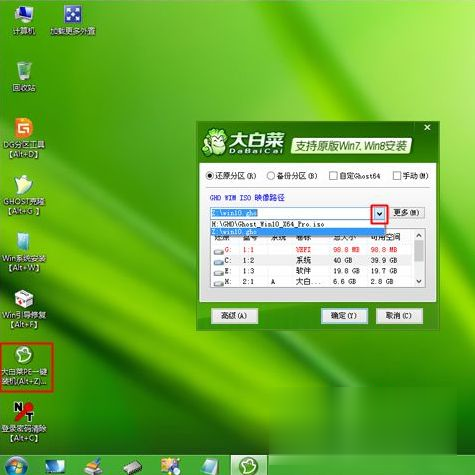
8、接着选择【还原分区】,选择win10系统安装位置,一般是C盘,如果不是C盘,根据卷标【系统】或硬盘大小来选择,点击确定;

9、弹出这个对话框,勾选完成后重启、引导修复这些选项,点击是执行下一步操作;

10、转到这个界面,执行win10系统安装到C盘的过程,等待进度条执行完成,一般2-5分钟左右;
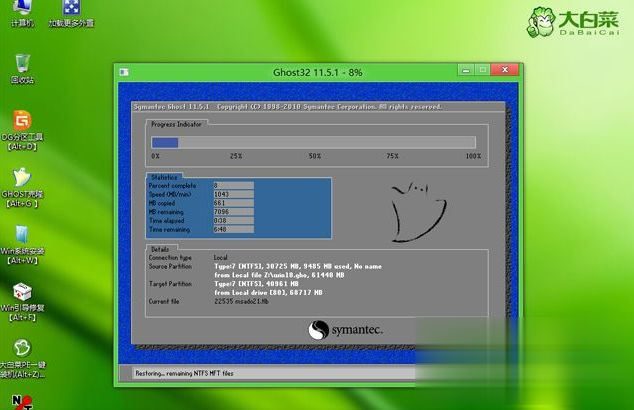
11、操作完成后,会提示电脑即将重启,默认是10秒后自动重启,或者点击是立即重启电脑;
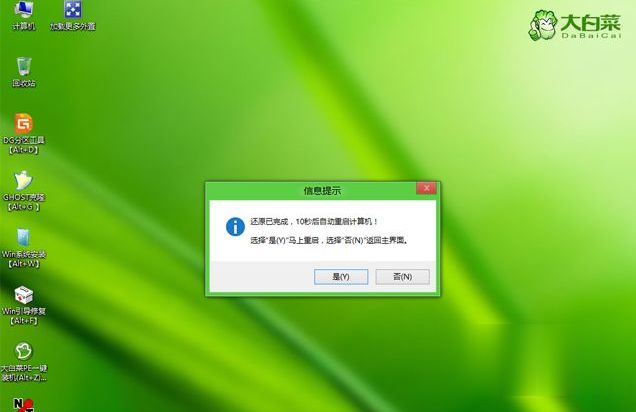
12、此时拔出U盘,会自动进入这个界面,继续执行win10系统组件安装和系统配置过程;

13、整个安装过程需要5-10分钟,在启动进入win10桌面之后,uefi启动U盘装系统过程完成。

上述就是uefi启动U盘如何安装系统的详细操作步骤,有需要的用户们可以按照上面的方法步骤来进行安装吧。

在我看来幽夜是四个人物里最有特点也是我最喜欢的一个,随从除了小猫而外其他的性价比太低的可怜,陷阱流简直就是个笑话,镜面流最少得五费发挥的作用那简直是看不到,别人随便一个2费法术就给你破了完全就是找死,召唤流也是性价比低的可怜。
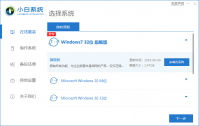
想知道笔记本蓝屏怎么重装系统?如果笔记本电脑对我们来说很重要的话,当我们使用它进行工作学习及聊天的时候遇到蓝屏的话,肯定会非常着急,此时系统肯定是崩溃的,如果遇到这种
选择合适的Windows 10系统:32位还是64位? 当我们安装Windows 10操作系统时,经常需要选择32位还是64位版本。这是一个常见的疑问,因为很多人不清楚两者之间的区别以及该如何选择。本文将为您详细介绍32位和64位系统的差异,帮助您选择合适的Windows 10系统版本。 什

电脑开机黑屏是我们最常见的故障现象之一,那么电脑开机黑屏怎么办呢?导致电脑开机黑屏的原因很多,大致可归类为硬件或软件因素导致.下面就教下大家通过小白装机重装系统的方法修复
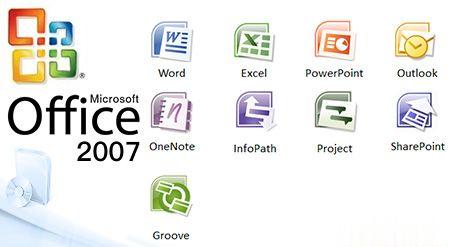
不少朋友在求office2007激活密钥,因为没有激活码的话,office一般只能试用30天,到期后会提示用户激活,不仅影响心情,还不能正常使用。要继续使用,必须使用产品密钥来,下面小编为大家整理分享Microsoft office2007激活码 office2007永久序列号(附激活教程)。 O

王者荣耀貂蝉猫影幻舞皮肤台词有一舞倾城,一念倾国。在泉水开场语音上,还有永恒荣耀,不灭星辰这句战队台词。还有镜之花,水中月,弦声起,半遮面,面具之下,是更美的面具等台词。

天天赚种树下载,天天赚种树红包版是一款种种树浇浇水就能领红包的游戏应用,天天赚种树浇水领红包中玩家每天完成种树任务就能获得红包奖励,天天赚种树赚钱玩的越多赚的越多

悟饭游戏厅官方正版手机版 是一款最新街机手机游戏厅,最好玩的游戏都在这里,为玩家们带来极致的游戏体验,并有多款模拟器,可供玩家们体验趣味游戏,有兴趣的朋友们欢迎来下载

Screen Capture + Print(截图打印软件),ScreenCapture+Print是一款非常实用的截图打印软件,可以将屏幕内容或其一部分复制到剪贴板、直接打印出来或另存为图像,还提供了一些简单的图像处理功能,您可以免费下载。